解答win7系统如何设置电脑密码
分类:windows7教程 发布时间:2019-01-07 14:00:00
很多商务人士现在还在使用win7系统,因为电脑中有重要资料所以要给电脑设置密码,那么如何设置电脑密码,不用担心,今天小编就来跟各位分享一下如何设置电脑密码。
给电脑设置密码可以有效的保护电脑中的资料安全,但是对电脑不是很熟悉的朋友并不知道怎么设置电脑密码,今天小编就以win7系统为例来说说电脑密码设置的方法。
win7系统如何设置电脑密码
1.进入win7桌面,鼠标点击桌面左下角的开始按钮,在开始菜单中选择控制面板打开。
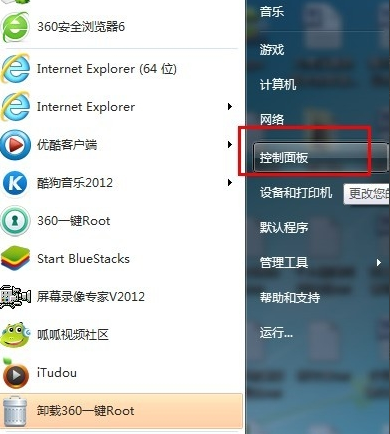
设置电脑密码电脑图解1
2.在控制面板中找到 “用户账户”打开,进入下一步。
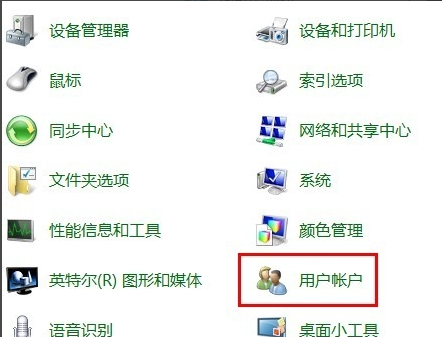
设置电脑密码电脑图解2
3.在新出现的界面中点击“为您的账号创建密码”,进入下一步。
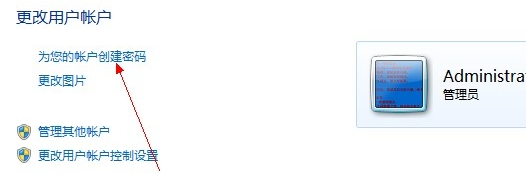
设置电脑密码电脑图解3
4.接着在密码设置框中输入您需要设置的开机密码,设置完毕后点击“创建密码”即可。
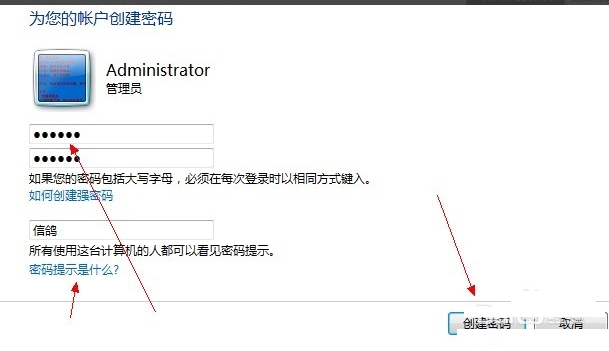
设置电脑密码电脑图解4
5.重启电脑,这时登录就需要输入登录密码才可以进入桌面了。
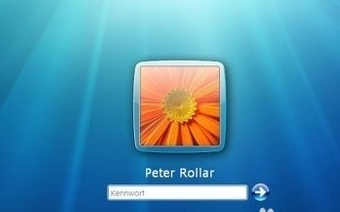
电脑密码电脑图解5






 立即下载
立即下载







 魔法猪一健重装系统win10
魔法猪一健重装系统win10
 装机吧重装系统win10
装机吧重装系统win10
 系统之家一键重装
系统之家一键重装
 小白重装win10
小白重装win10
 杜特门窗管家 v1.2.31 官方版 - 专业的门窗管理工具,提升您的家居安全
杜特门窗管家 v1.2.31 官方版 - 专业的门窗管理工具,提升您的家居安全 免费下载DreamPlan(房屋设计软件) v6.80,打造梦想家园
免费下载DreamPlan(房屋设计软件) v6.80,打造梦想家园 全新升级!门窗天使 v2021官方版,保护您的家居安全
全新升级!门窗天使 v2021官方版,保护您的家居安全 创想3D家居设计 v2.0.0全新升级版,打造您的梦想家居
创想3D家居设计 v2.0.0全新升级版,打造您的梦想家居 全新升级!三维家3D云设计软件v2.2.0,打造您的梦想家园!
全新升级!三维家3D云设计软件v2.2.0,打造您的梦想家园! 全新升级!Sweet Home 3D官方版v7.0.2,打造梦想家园的室内装潢设计软件
全新升级!Sweet Home 3D官方版v7.0.2,打造梦想家园的室内装潢设计软件 优化后的标题
优化后的标题 最新版躺平设
最新版躺平设 每平每屋设计
每平每屋设计 [pCon planne
[pCon planne Ehome室内设
Ehome室内设 家居设计软件
家居设计软件 微信公众号
微信公众号

 抖音号
抖音号

 联系我们
联系我们
 常见问题
常见问题



